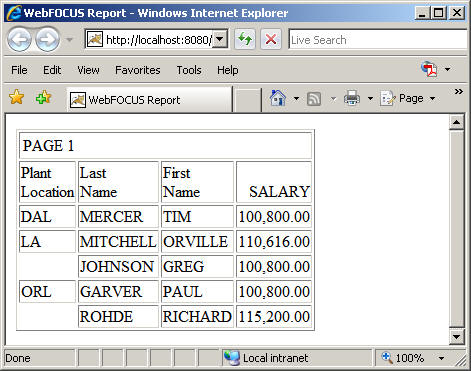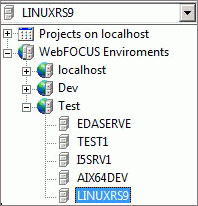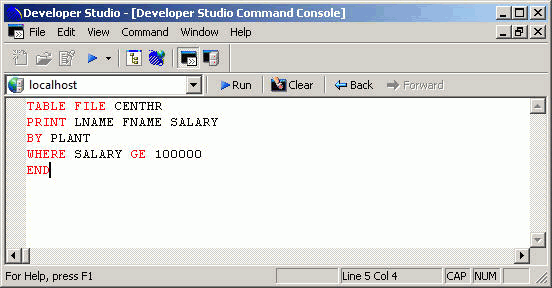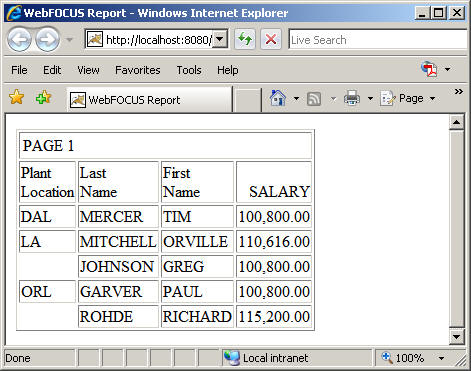Cómo trabajar con la Consola de comandos
Puede introducir comandos y controlar su procesamiento desde la Consola de comandos. Además, puede cambiar los elementos de la ventana Consola de comandos para ajustarlos a sus requisitos y preferencias.
x
Referencia: Reglas para la introducción de comandos en la Consola de comandos
La introducción de comandos en la consola está condicionada por las siguientes normas.
- La Consola distingue las mayúsculas de las minúsculas. Por tanto, el texto debe introducirse de acorde a estas reglas para poder ser procesado. Por ejemplo, las palabras clave deben estar en mayúscula.
- La Consola de comandos no es interactiva. Por tanto, debe introducir todos los comandos obligatorios en la secuencia y ejecutarlos como un proceso completo. Por ejemplo, debe introducir todos los pasos necesarios para ejecutar el comando FOCUS REBUILD. La Consola no solicita información.
- Puede copiar o cortar texto desde la Consola de comandos, o desde una ventana externa, y pegarlo en la Consola de comandos
- Puede arrastrar y soltar la sintaxis de comandos dentro de la Consola de comandos.
x
Procedimiento: Cómo Introducir comandos
Pulse sobre la ventana Consola e introduzca y ejecute los comandos.
x
Procedimiento: Cómo Copiar, cortar y pegar comandos
-
Resalte el texto que desea pegar en la ventana Consola.
-
Seleccione Copiar o Cortar desde el menú Editar.
-
Coloque el cursor en la venta Consola y seleccione Pegar del menú Editar.
x
Procedimiento: Cómo Arrastrar y soltar la sintaxis de comandos
Para arrastrar y soltar:
-
Resalte el texto que desea soltar en la Consola de comandos.
-
Utilizando el ratón, coloque el cursor sobre el texto seleccionado, mantenga oprimido el botón izquierdo y arrastre el cursor hasta el lugar en que desea colocar el texto.
-
Suelte el botón del ratón. El texto se coloca en su nueva posición.
x
Procedimiento: Cómo Cambiar el uso de mayúsculas y minúsculas en textos de la Consola de comandos
Resalte el texto que va a cambiar y seleccione Cambiar uso de mayúsculas y minúsculas del menú Editar. También puede presionar ALT+F3 o hacer un clic derecho y seleccionar Cambiar uso de mayúsculas y minúsculas desde el menú de contexto.
El uso del comando Cambiar uso de mayúsculas y minúsculas está condicionado por lo siguiente:
- Si el texto seleccionado está en minúsculas, cambia a mayúscula.
- Si el texto seleccionado está en mayúsculas, cambia a minúscula.
- Si el texto seleccionado combina mayúsculas y minúsculas, se emplea el caso de la primera letra que aparezca. Por ejemplo, 'aBC' pasa a 'abc', y 'AbC' pasa 'ABC’.
x
Procedimiento: Cómo Deshacer/rehacer texto en la Consola de comandos
- Para deshacer el texto:
Seleccione Deshacer del menú Editar, o haga un clic derecho y seleccione Deshacer del menú de contexto.
- Para rehacer el texto:
Seleccione Rehacer del menú Editar, o haga un clic derecho y seleccione Rehacer del menú de contexto.
x
Procedimiento: Cómo Buscar/reemplazar texto en la Consola de comandos
Para buscar el texto:
- Seleccione Buscar del menú Editar, oprima CTRL+F, o haga un clic derecho y seleccione Buscar del menú de contexto.
- Introduzca el texto que desea buscar en el cuadro de diálogo y seleccione Buscar siguiente.
Para reemplazar el texto:
- Seleccione Reemplazar del menú Editar, oprima CTRL+H, o haga un clic derecho y seleccione Reemplazar del menú de contexto.
- Introduzca el texto que desea reemplazar en el cuadro de diálogo y seleccione Reemplazar.
x
Procedimiento: Cómo Añadir/eliminar comentarios en la Consola de comandos
- Para añadir un comentario:
Coloque el cursor en el lugar en que desea añadir un comentario y seleccione Añadir comentario del menú Editar. También puede presionar CTRL+M, o hacer un clic derecho y seleccionar Añadir comentario desde el menú de contexto.
- Para eliminar un comentario:
Coloque el cursor sobre el lugar en que se encuentra el comentario que desea eliminar y seleccione Eliminar comentario del menú Editar. También puede presionar CTRL+R, o hacer un clic derecho y seleccionar Cambiar uso de mayúsculas y minúsculas desde el menú de contexto.
x
Procedimiento: Cómo Ejecutar un comando
Ejecute un comando siguiendo uno de estos métodos:
- Pulse Ejecutar en la barra de herramientas de la Consola de comandos.
- Oprima Ctrl+Enter
- Oprima F5.
Se borra la ventana Consola de comandos y el informe aparece en la ventana del navegador.
x
Procedimiento: Cómo Especificar un servidor de informes para ejecutar una solicitud
Desde la lista desplegable de Servidor de informe, en la ventana Consola de comandos, seleccione el entorno WebFOCUS en base al cual se va a ejecutar la solicitud. Esto hace que la solicitud se ejecute en base al servidor de informes configurado por defecto en el entorno WebFOCUS.
Si el informe está configurado para acceder a más de un servidor de informes, puede especificar el servidor que quiere usar seleccionándolo de la lista de servidores mostrada bajo el entorno WebFOCUS, como se aprecia en la siguiente imagen.
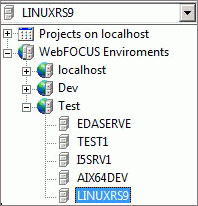
x
Procedimiento: Cómo Borrar la ventana de salida
Para borrar la ventana de salida, siga uno de estos métodos:
- Pulse el botón Borrar en la barra de herramientas de la Ventana de la consola.
- Oprima Ctrl+Alt+C.
- Seleccione Borrar ventana de salida del menú Ver.
Ejemplo: Cómo ejecutar una solicitud de informe en la ventana Consola
Observe esta simple solicitud de informe, ejecutada desde la Consola de comandos.
- Introduzca los siguientes comandos en la ventana Consola de comandos.
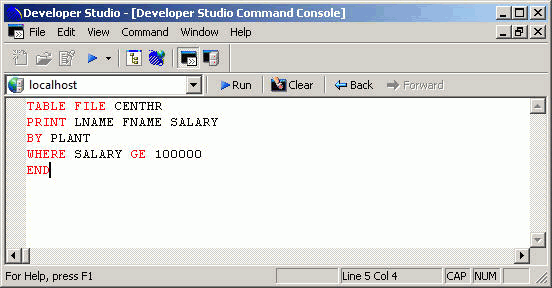
- Pulse Ejecutar. También puede presionar Ctrl+Enter o F5 para ejecutar la solicitud.
Se borra la ventana Consola de comandos y el informe aparece en la ventana del navegador.